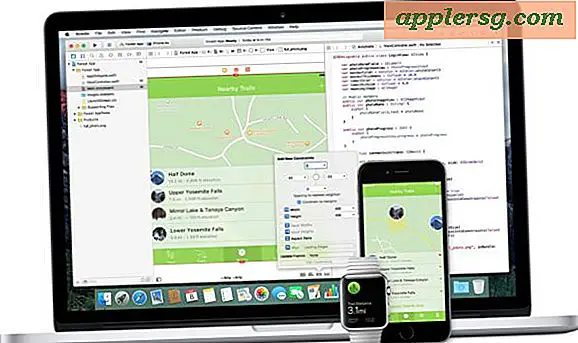Dapatkan Info CPU melalui Command Line di Mac OS X

Pernahkah Anda bertanya-tanya secara khusus prosesor apa yang digunakan pada Mac, termasuk jenis prosesor dan kecepatan CPU? Sebenarnya cukup mudah untuk mengambil informasi CPU dari baris perintah di Mac OS X, meskipun perintah yang digunakan untuk mendapatkan informasi prosesor mungkin tidak asing bagi banyak orang.
Kami akan menunjukkan dua cara untuk mengambil detail CPU Macs dari baris perintah MacOS dan Mac OS X. Trik ini bekerja pada hampir semua versi Mac OS dan tipe arsitektur CPU.
Cara Cari Detail Prosesor Mac & Kecepatan CPU melalui Command Line dengan sysctl
Untuk memulai, luncurkan Terminal di Mac OS, yang terletak di / Applications / Utilities / dan kemudian jalankan perintah sebagai berikut, tergantung pada informasi CPU yang ingin Anda ungkapkan.
Pertama kita akan menggunakan sysctl karena ini memberi kita semua pada satu baris yang mudah dibaca:
sysctl -n machdep.cpu.brand_string
Contoh hasil mungkin terlihat seperti salah satu dari berikut ini:
% sysctl -n machdep.cpu.brand_string
Intel(R) Core(TM) i5-5257U CPU @ 2.70GHz
Ini pada dasarnya dalam format berikut: Chip Merek - Jenis Prosesor dan Model Chip - Kecepatan CPU
Intel (R) Core (TM) 2 Duo CPU E8600 @ 2.40GHz
Itu output rinci dari sysctl menguntungkan karena melaporkan kembali model chip juga.
Bagaimana Mendapatkan Detail Prosesor CPU dari Mac via Terminal dengan system_profiler
Di sisi lain, jika Anda tidak ingin nomor model dan hanya ingin nama prosesor, kecepatan, dan jumlah prosesor, Anda dapat menggunakan grep dengan system_profiler. Masih di Terminal, masukkan string perintah berikut:
system_profiler | grep Processor
Nama Prosesor: Intel Core 2 Duo
Kecepatan Prosesor: 2, 4 GHz
Jumlah Prosesor: 1
Mungkin ada metode lain juga, tetapi keduanya rinci dan memberi Anda informasi yang Anda butuhkan.
Sebagai catatan, dan untuk lebih banyak pengguna Mac rata-rata, ada cara yang lebih mudah untuk mendapatkan informasi ini, cukup buka "Tentang Mac Ini" di bawah menu Apple.